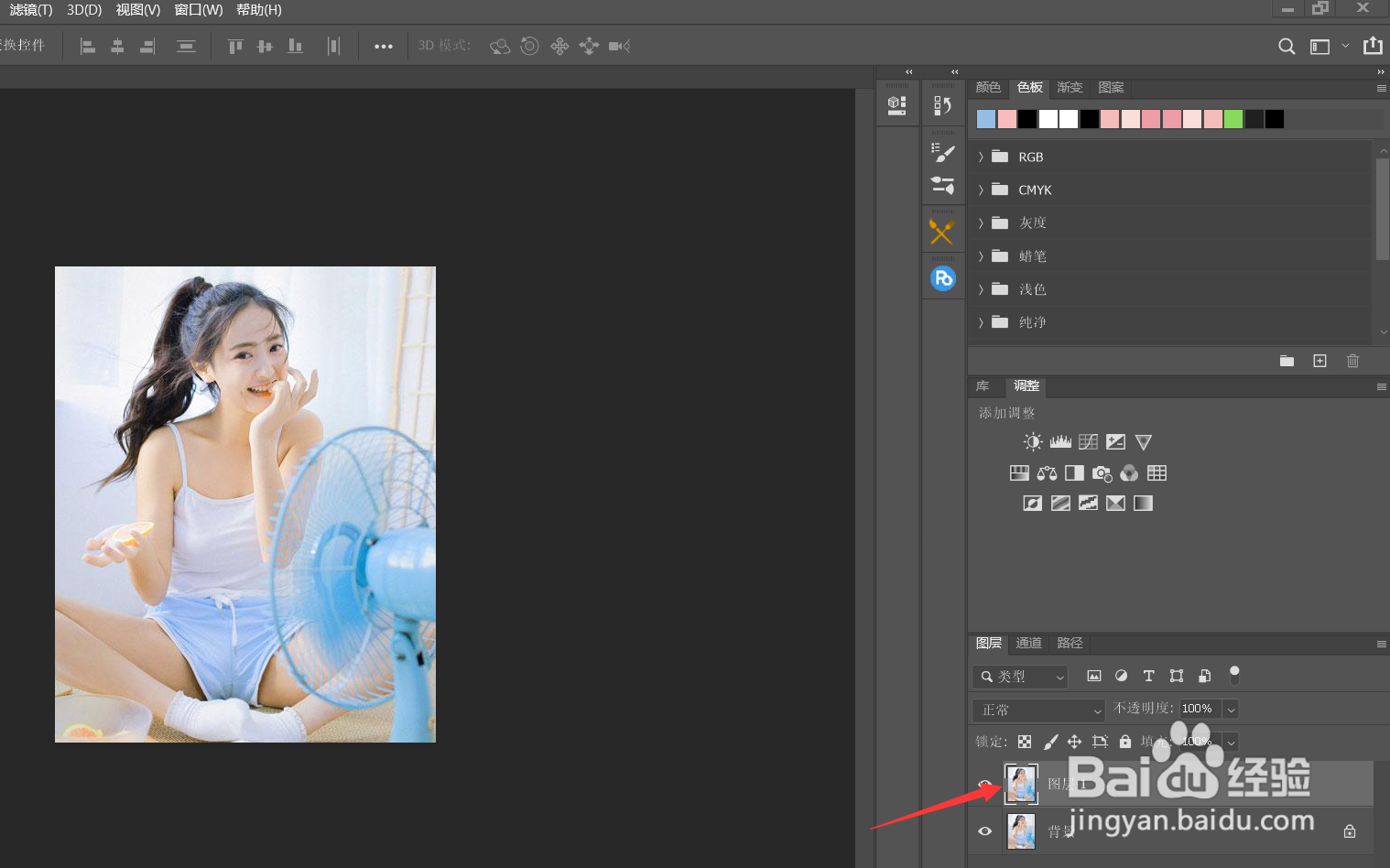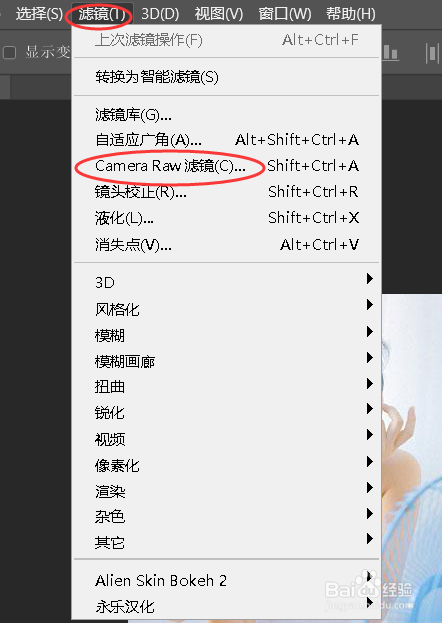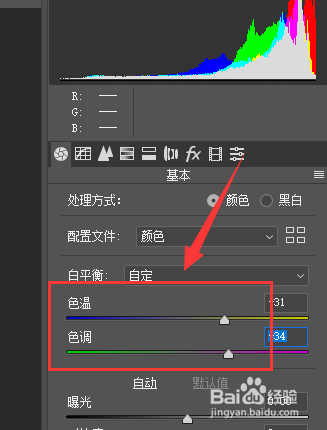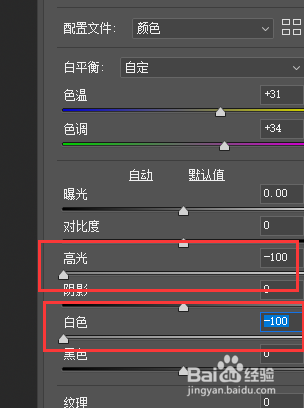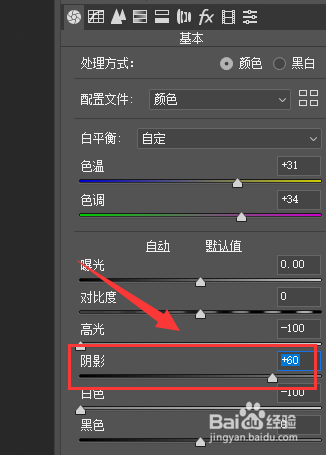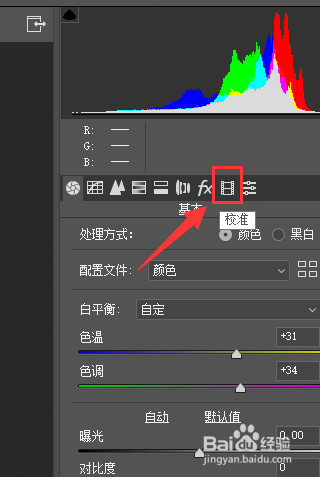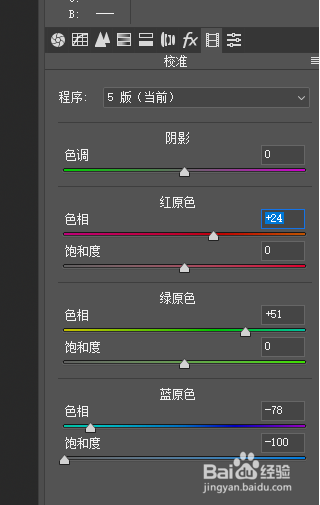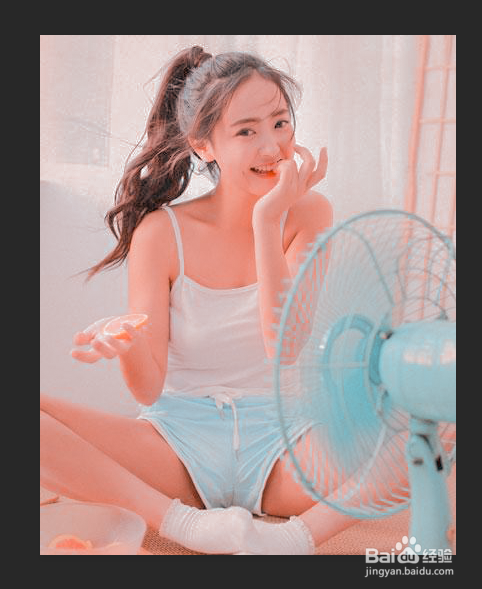Photoshop如何调出复古色调
1、将图片导入ps中然后复制一层。
2、点击上方的【滤镜】-【camera raw滤镜】。
3、将色温色调滑块向左移动。
4、将高光和白色调整为-100。
5、向右移动阴影滑块。
6、点击上方的【校准】。
7、数值按照下图所示进行设置。
8、如图所示,这就是最终效果。
声明:本网站引用、摘录或转载内容仅供网站访问者交流或参考,不代表本站立场,如存在版权或非法内容,请联系站长删除,联系邮箱:site.kefu@qq.com。
阅读量:86
阅读量:95
阅读量:76
阅读量:60
阅读量:57